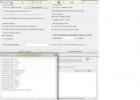VOB - это формат файлов, используемый для хранения DVD видео. VOB может содержать в себе несколько потоков видео/аудио, субтитры и меню фильма. На практике часто возникают ситуации, когда требуется конвертировать VOB в AVI. Например, вы одолжили у друга DVD диск с любимым фильмом и хотите, чтобы он остался у вас на компьютере. Сделать это очень просто, используя программу ВидеоМАСТЕР. Утилита оснащена встроенным DVD-риппером, позволяющим качественно и быстро конвертировать VOB в AVI и другие форматы видео.
Процедура конвертации VOB в AVI довольно проста и включает несколько простых шагов, которые описаны ниже.
Шаг 1. Установите конвертер ВидеоМАСТЕР
Сначала необходимо и установить на своем компьютере. После окончания загрузки запустите файл VideoMASTER.exe. теперь вы сможете открыть программу и приступить к работе.

Шаг 2. Как конвертировать VOB в AVI
Прежде, чем приступить к процедуре кодирования, необходимо добавить ролики в программу. Загрузка видео файлов в программу осуществляется нажатием клавиши Добавить на левой боковой панели. Существует два способа конвертации VOB в AVI.

1 способ предполагает конвертацию VOB видео файлов, которые есть на вашем компьютере. Для этого нажмите кнопку Добавить > Добавить видео. Вы можете загружать ролики по одному или добавить целую папку с видео. Отметьте галочками те файлы, которые необходимо конвертировать.
Далее откройте раздел меню Конвертировать для. Во вкладке Форматы выберите AVI. Программа включает готовые пресеты AVI видео, в том числе видео высокой четкости. Выберите нужный вариант записи. Дополнительные настройки видео можно произвести в разделе Параметры. Программа позволяет изменять битрейт, тип кодека, размер и частоту кадров. Выберите папку для сохранения видео. Далее остается запустить процедуру конвертации и подождать несколько минут.

2 способ - DVD риппинг. Он используется тогда, когда нужно конвертировать в AVI DVD диски или их отдельные части. Сначала нажмите кнопку Добаить > Добавить DVD. В модуле DVD риппинга отметьте фильмы или эпизоды, которые нужно конвертировать. Программа позволяет выбирать звуковую дорожку, а также настраивать формат и качество видео. Далее нажмите Конвертировать. Помните, что ВидеоМАСТЕР конвертирует только те DVD файлы, которые не защищены от копирования.

Шаг 3. Как посмотреть готовый видео файл
После окончания процедуры конвертации ролики сохраняются в специальную папку, которую вы указали ранее ("Папка для сохранения"). Вы сможете открыть эту папку или запустить конвертированный ролик прямо из программы.
- In case your original film has several audio or subs tracks, please select the one that you need. When you added the clip to the software, pay attention to the text box next to a thumbnail. Click on the sound settings and select the track you need. You can open the file in Freemake editor to preview and to make sure you’ve chosen the right track. Do the same for the text track.
- The freeware saves your VOB video without the menu chapters. However, you can add an initial custom pic with a clip title to your file. Create an image or find one on the Net and add it to the tool. After that add your media files and encode a video as described above.
- If you plan to transfer the film to a phone or tablet with limited free space, you can make the output movie size smaller. Right before starting the transforming process, click on the weight button and insert the size that you want to get. Please don’t go below the minimum size recommended by the utility.
У многих из нас в квартире пылятся коробки с фильмами на DVD. Этот формат, еще недавно такой популярный, постепенно уходит в прошлое – пользователи все больше предпочитают скачивать и хранить видео в виде обычных цифровых файлов, которые можно скачать из Интернета и сохранить на флешке. Более того: все больше современных ноутбуков и ПК вообще не имеют оптического привода для воспроизведения дисков. Но как быть, если на дисках остались ваши любимые фильмы, которых больше нигде не найти, или семейное видео, снятое на видеокамеру?
Все, что вам нужно – это надежная программа для конвертации файлов формата VOB, в котором хранятся фильмы на DVD-дисках, в современные цифровые форматы – такие как AVI или MP4, ведь их можно воспроизвести практически на любой платформе, будь то компьютер или мобильное устройство. Ниже мы расскажем, как перевести файлы формата VOB в AVI всего за несколько минут при помощи Movavi Конвертера Видео. Просто скачайте подходящую версию программы и следуйте пошаговой инструкции.
VOB представляет собой видоизмененный формат MPEG-2 с потоками меню и субтитров, добавленными для большего удобства хранения и работы с DVD дисками.
Конвертировать VOB в MPEG очень просто. Фактически все, что нужно сделать это изменить расширение файла на.mpeg или.mpg. Однако для корректной конвертации файлов VOB в AVI, вам понадобится специальная программа по конвертированию форматов файлов, такая как Total Movie Converter.
Почему стоит использовать Total Movie Converter от CoolUtils
Когда вы конвертируете файлы VOB в формат AVI при помощи Total Movie Converter, вы получаете следующие преимущества:- Можно выбрать определенный кодек для формата AVI (DivX и Xvid доступны по умолчанию; если в вашей системе установлены другие кодеки, их также можно использовать).
- Можно выбрать нужное разрешение видеоизображения при конвертации VOB в AVI.
- Можно изменить размер видео, если планируется проигрывать его на плеере мобильного телефона или КПК.
- Аудиопоток будущего файла AVI можно перекодировать в стандарт PCM, IMA или MP3, также можно выбрать конкретную частоту потока, оптимизировать размер AVI-файла и качество звучания.
- Удобная функция предпросмотра, пакетная конвертация, поддержка управления с командной строки также предусмотрены.
- Мы предлагаем бесплатный пробный период.
Total Movie Converter - это не просто конвертер из VOB в AVI, это универсальное решение для различных видеоформатов. С помощью программы вы также можете конвертировать:
|
"Ив получила ключ, который вы ей отправили. Ей, как и мне, очень нравится Total Movie Converter, и я хочу отметить высокий уровень персональной техподдержки продукта, что сегодня не часто встретишь в интернете. Я пробовал и другие программы за последние несколько лет, но единственным конвертером, который мне подошел, был TMC. В нем не нужно делать ничего сложного: пару кликов, и он сам все конвертирует! Я уже не говорю о том, что ВСЕ другие конвертеры застряли на.m2vs." |
Существует множество расширений, которые используются специально для хранения DVD видео. Как правило, такие файлы содержат в себе огромное количество разнообразной информации: аудио и видео, субтитры и меню кинофильма. Одним из самых известных расширений подобного типа является VOB. Как конвертировать файл VOB в AVI? Это можно сделать быстро и просто с помощью программы «ВидеоМАСТЕР» . Данное приложение имеет встроенный DVD-риппер для конвертации файлов VOB в AVI, а также в другие видео-расширения. Для того чтобы преобразовать файл в другое расширение надо выполнить всего три простых шага.
Зайдите на официальный сайт компании-разработчика и скачайте установочный файл программы. Он имеет весьма компактный размер – менее 35 Mb, поэтому не займет много места на жестком диске вашего компьютера. По окончании загрузки запустите файл и установите приложение на свой ПК. Затем произведите первый запуск программы и приступите к следующему шагу инструкции.
Шаг 2. Конвертирование VOB в AVI

Перед тем как конвертировать файл VOB в AVI, загрузите нужные ролики в программу. Вы можете добавлять файлы по-отдельности или загрузить целую папку с видео. Также вы можете добавить ролик с DVD-диска, если он на момент загрузки находится в приводе.

1 способ
представляет собой кодирование VOB видео файлов, которые уже имеются на жестком диске вашего ПК. После загрузки ролика откройте вкладку «Форматы» и выберите нужное расширение, в данном случае - AVI. Приложение запустит готовые предустановки для данного формата, в том числе – видео высокой четкости (HD). Вы являетесь достаточно уверенным пользователем? Тогда село открывайте вкладку «Параметры». В данном разделе можно задать более тонкие настройки для различных параметров видео и аудио: битрейт, тип кодека, частота и размер кадров. Далее выберите папку для сохранения ролика и запустите процесс конвертации.

2 способ
применяется в том случае, если пользователю необходимо конвертировать DVD-диск в AVI формат – это DVD риппинг. Вставьте диск в DVD-привод, затем во вкладке «Добавить» найдите пункт «Добавить DVD». В появившемся модуле выделите фильмы или эпизоды, которые вы хотите преобразовать в нужный формат. Функционал софта позволяет выбирать музыкальное сопровождение, настраивать расширение и регулировать качество ролика. Когда все настройки будут произведены, нажмите кнопку «Конвертировать». Обратите особое внимание на то, что программа «ВидеоМАСТЕР» кодирует только не защищенные от копирования DVD-файлы.
Шаг 3. Просмотр готового ролика

Когда процесс конвертации будет окончен, ролики автоматически сохранятся в папку, указанную вами ранее (для сохранения). Откройте эту папку и запустите получившийся ролик прямо из программы.
Из данной статьи вы узнали,
Похожие статьи